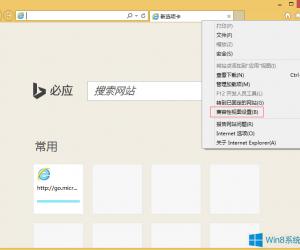如何关闭win10系统的wifi热点 笔记本win10wifi热点开了要怎么关
发布时间:2017-08-22 10:06:14作者:知识屋
如何关闭win10系统的wifi热点 笔记本win10wifi热点开了要怎么关 我们在使用电脑的时候,总是会遇到很多的电脑难题,这都是正常的。当我们在遇到了需要在Win10电脑中对WiFi进行关闭的时候,那么我们应该怎么具体的操作呢?今天就一起来跟随知识屋的小编看看应该怎么解决的吧。
win10关闭WiFi的方法一
1、首先第一步我们需要做的就是进入到Win10电脑的系统桌面上,然后在这个桌面上找到Windows这个选项,找到以后直接对其进行点击即可。
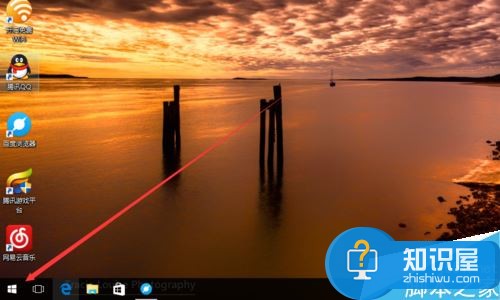
2、继续上一步的操作,现在我们需要在这个页面中找到设置的选项,找到以后也继续的点击它就可以了。
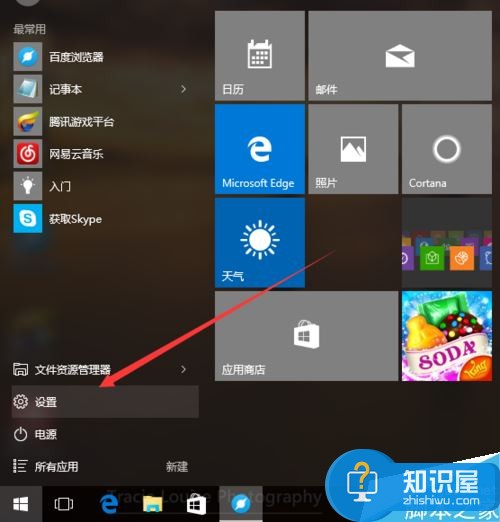
3、这个时候我们就已经成功的进入到电脑的设置页面中了,我们需要在这个页面中找到网络和internet这个选项,找到以后直接进行点击。
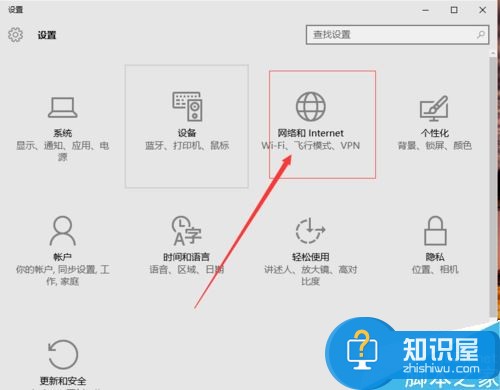
4、完成了上面的操作步骤现在我们已经成功的进入到网络和internet页面中了,那么我们可以在这个页面中看到电脑的无线网络是不是开启的。

5、如果发现电脑的WiFi是已经开启的状态了,那么我们直接将其关闭就可以了,是不是非常的简单呢?
对于我们在遇到了这样的电脑难题的时候,那么我们就可以利用到上面给你们介绍的解决方法进行处理,希望能够对你们有所帮助。
知识阅读
软件推荐
更多 >-
1
 一寸照片的尺寸是多少像素?一寸照片规格排版教程
一寸照片的尺寸是多少像素?一寸照片规格排版教程2016-05-30
-
2
新浪秒拍视频怎么下载?秒拍视频下载的方法教程
-
3
监控怎么安装?网络监控摄像头安装图文教程
-
4
电脑待机时间怎么设置 电脑没多久就进入待机状态
-
5
农行网银K宝密码忘了怎么办?农行网银K宝密码忘了的解决方法
-
6
手机淘宝怎么修改评价 手机淘宝修改评价方法
-
7
支付宝钱包、微信和手机QQ红包怎么用?为手机充话费、淘宝购物、买电影票
-
8
不认识的字怎么查,教你怎样查不认识的字
-
9
如何用QQ音乐下载歌到内存卡里面
-
10
2015年度哪款浏览器好用? 2015年上半年浏览器评测排行榜!